MFC-T4500DW
常見問題&故障排除 |
從 Brother 機器檢查列印對齊
如果移動機器之後列印的文字模糊不清或影像色彩不鮮艷,請調整列印對齊。
調整列印對齊前,先按  執行列印品質檢查。
執行列印品質檢查。
- 按
 。
。 - 按 [下一步]。
- 液晶螢幕上顯示詢問列印品質是否完成的確認訊息時,按[是]。
- 按 [自動]或 [手動]。
- 如果選擇[自動]模式,將透過掃描對齊測試頁自動調整列印對齊。
- 如果選擇[手動]模式,您需要手動輸入對齊測試頁上所列印的資訊。
- 選擇用於列印對齊測試頁的紙張尺寸。
- 如果選擇了[手動]模式,請在下列步驟中選擇[基本對齊]或[進階對齊]。
- 將指定尺寸的紙張裝入紙匣,然後按[啟動]。機器將列印對齊測試頁。
- 遵循液晶螢幕上的說明執行操作。

未正確調整列印對齊時,文字如下圖所示模糊不清或扭曲。

正確調整列印對齊後,文字效果如下圖所示。
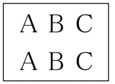
內容意見回饋
請於下方回饋您的意見以幫助我們提升服務的品質
